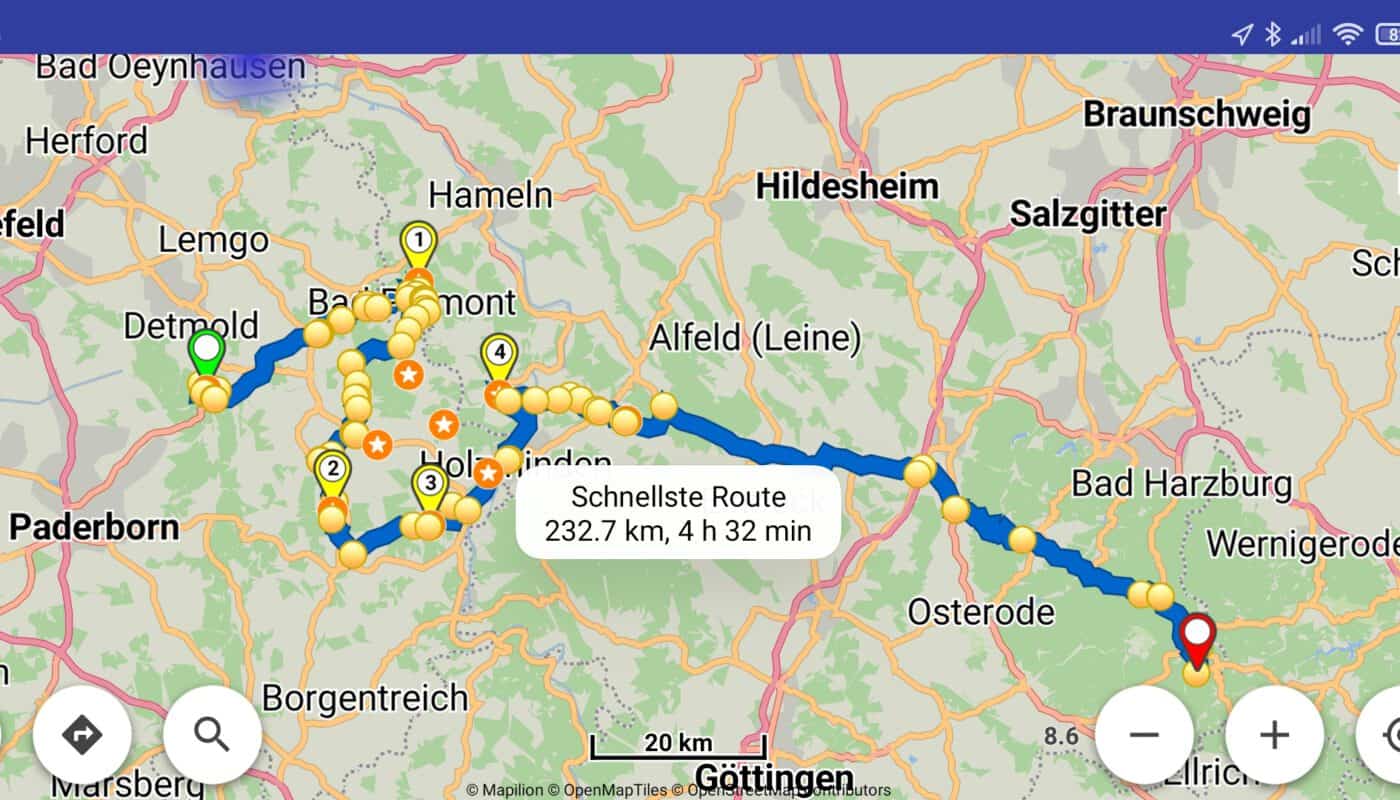Heute möchte ich meine Navigationslösung für touristische Routen – Kurviger.de – vorstellen. Sowohl mit meiner BMW R 1200 R als auch mit dem Beetle Cabrio nutze ich mittlerweile die Android App Kurviger Pro. Obwohl in meinem VW Beetle das Discover Media Navi eingebaut ist, nutze ich dort hauptsächlich die App. Um schnell von Punkt A zu Punkt B zu kommen, ist das sicher nicht notwendig. Geht es aber darum die Landschaft zu genießen, tolle Ausblicke zu haben, ist Kurviger die erste Wahl.
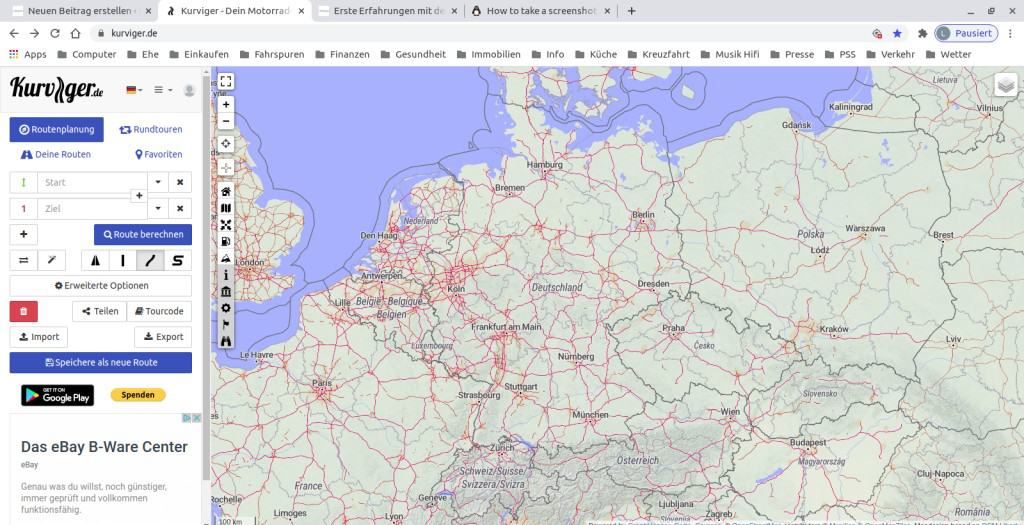
Die Planung der Route kann man ganz einfach am heimischen PC über die Kurviger.de Seite erledigen. Hier ist es möglich, kostenlos eigene Routen zu erstellen. Dazu gibt man Start- und Zielort ein und drückt auf Route berechnen und schon ist die erste Route fertig. Soweit erstmal nichts besonderes. Darüber hinaus ist es möglich, Zwischenziele über das Pluszeichen in die Strecke einzubauen und danach zu sortieren. Das können einige Navigationssyteme nicht mehr so einfach. Bei meiner vorherigen Navisoftware BaseCamp von Garmin war z.B. hier schon ein erhöhter (Zeit-)Aufwand zu bewältigen. Zumal die Software vorher umständlich zu installieren ist und die Kartendaten ewige Zeit benötigen, bis sie auf dem Computer einsatzbereit sind.
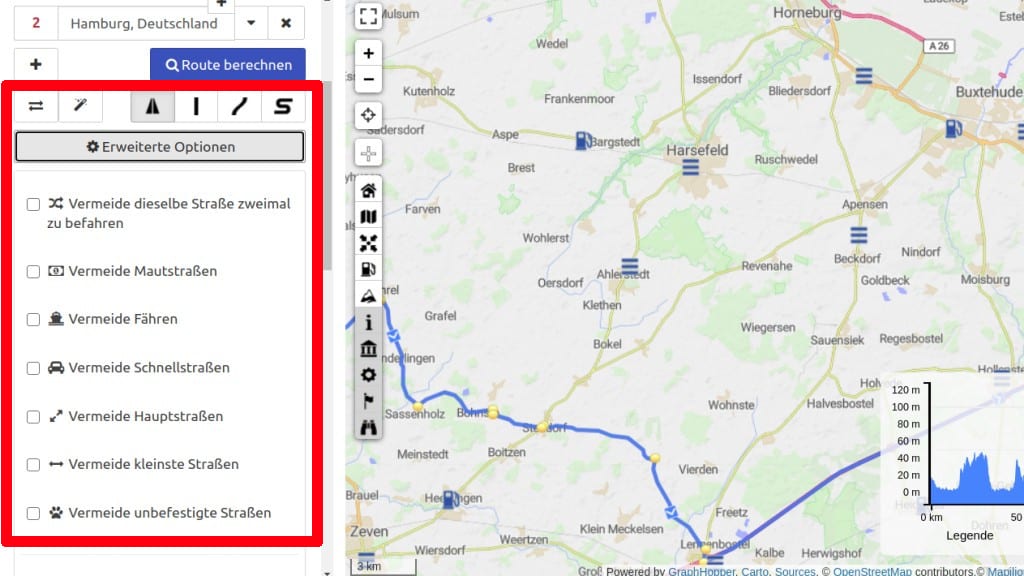
Zur Verfeinerung der Routen stehen einem aber noch diverse Möglichkeiten zur Verfügung. Das fängt beim Route umdrehen an, geht über die Auswahl der Routenführung bis zur Beschaffenheit der Straßen. Man kann auswählen, ob Autobahnen vermieden werden sollen, ob die Route Umwege über kurvige Straßen enthalten soll oder über Berge anstatt durch die Stadt führen soll. Bei den erweiterten Optionen stellt man noch die persönlich bevorzugten Straßen ein – wenn man denn möchte.
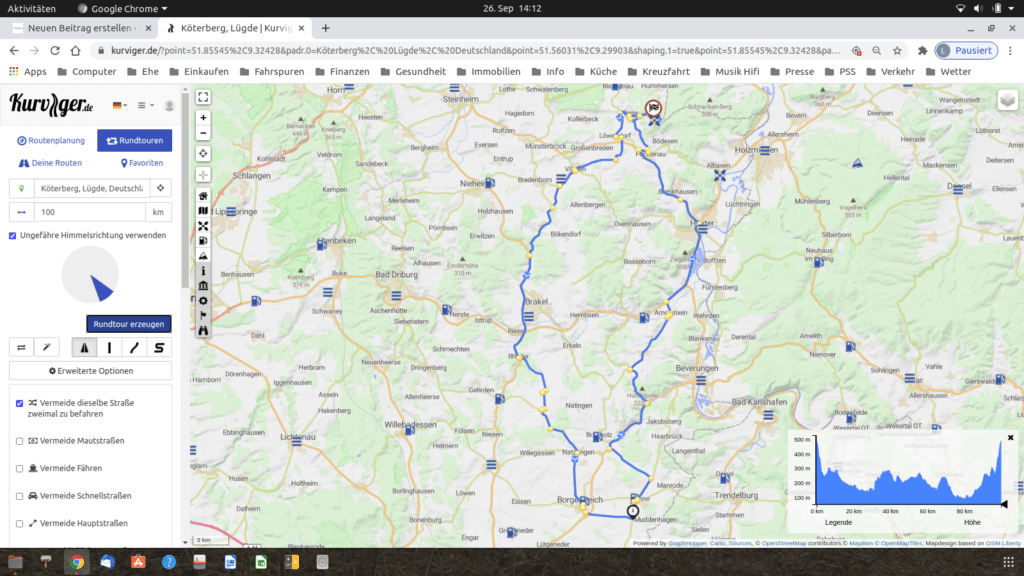
Ein besonderes Gimmick ist die Roundtour. Hierbei gibt man einfach nur den Startpunkt und die zu fahrenden Kilometer ein. Wenn man möchte, kann hierbei noch die Himmelsrichtung vorgegeben werden. Den Rest macht dann Kurviger. Alle anderen Einstellungen können trotzdem vorgenommen werden.
Ist die Route fertig, kann man diese speichern und/oder exportieren. Dazu ist es möglich, alle gängigen Formate von Navigationsgeräten auszuwählen und die Datei auf anderen Geräten zu verwenden. Da ich die Kurviger Pro App benutze – sie kostet einmalig € 9,99 im Google Play Store – speichere ich meine Routen im „.kurviger“ Format. Dabei werden alle Einstellungen, die ich eben erklärt habe, mit übernommen. Beim Export auf andere Geräte wird die Neuberechnung mit den Einstellungen des Gerätes vorgenommen. Das kann zu anderen Ergebnissen führen.
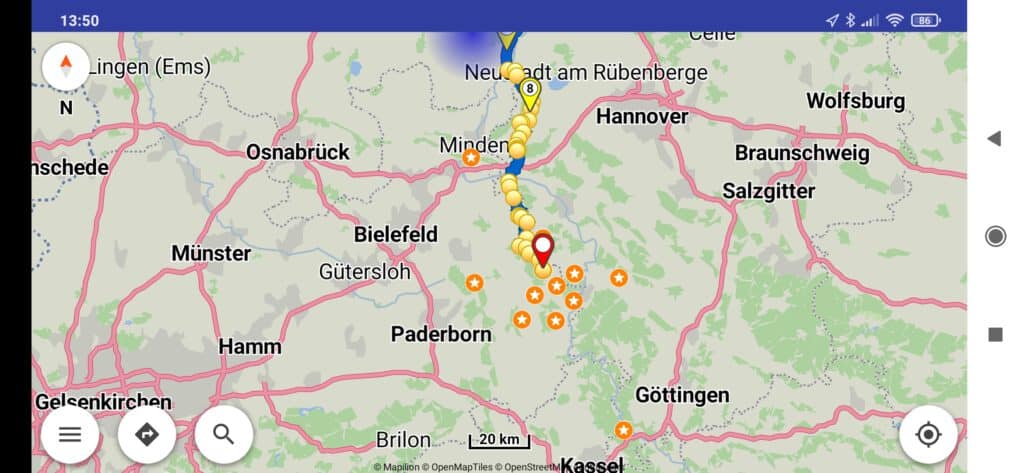
Nur über die Kurviger Pro-Variante ist die Routenführung möglich. Den Funktionsumfang der freien Version habe ich nicht getestet, da ich mir gleich zu Beginn die Bezahlversion gekauft hatte. Nach der Installation der App lädt man sich die Kartendaten der Länder herunter, die man bereisen möchte. Ich habe natürlich Deutschland installiert. Dazu lade ich mir vor Auslandsreisen auch nur die Länder herunter, in die ich fahren möchte, da der Speicherbedarf für diese Karten sehr hoch ist. Ich empfehle auch die Karten zu Hause im heimischen WLAN herunter zu laden. Sonst könnte es eine langwierige Aktion werden. Das Gute an diesem Prozedere ist, das nun für die Routenführung keine Kartendaten mehr herunter geladen werden müssen. Somit funktioniert die Navigation „Offline“ und ausschließlich per GPS. Natürlich gibt es immer auch ein ABER. Für die Routenneuberechnung im Falle einer Kursänderung benötigt Kurviger dann doch noch eine Internetverbindung. Dabei reicht aber schon die EDGE „E“ Verbindung aus. In Deutschland gibt es leider immer noch Ecken, wo der Handyempfang gleich Null ist. Dann berechnet Kurviger keine neue Route. Sobald wieder Netz zur Verfügung steht, geht es dann schnell weiter.
Wenn die benötigten Karten geöffnet sind, gibt es unter dem Menüpunkt Routing die Option Import. Hier wird die auf dem PC geplante Route eingefügt und importiert. Dann ist nur noch der Routingpfeil zu drücken und es kann losgehen. Natürlich ist es auch möglich, eine Route über die App zu planen. Dazu gibt man im Suchfeld die Adresse oder ein POI (Point of Interest) ein, markiert es als Ziel und drückt den Routenknopf – fertig. Auch hier kann das Profil natürlich entsprechend der eigenen Vorlieben verändert werden. Nur die Funktion der Roundtour habe ich in der App noch nicht entdeckt.
Zum Schluss möchte ich noch ein zwei zusätzliche Möglichkeiten der App erwähnen, ohne sie ausführlich zu beschreiben. Dazu gehört das Anlegen von Lesezeichen – also die Speicherung von eigenen Orten auf der Karte. Und das Tracking, die Aufzeichnung der gefahrenen Strecken, ist ebenfalls möglich. Daraus kann man auch Routen erstellen und speichern.
Drei Dinge fehlen mir in der App. Es gibt keine Anzeige der Tempolimits und der Verkehrsstörungen. Unter Umständen könnte noch das Erstellen eines eigenen Geschwindigkeitsprofils hinzugefügt werden. Dann wird die Routenberechnung noch besser auf den eigenen Fahrstil abgestimmt. Das kenne ich von der MapFactor Navigator App. Dort hat es mir gut gefallen. Aber fehlen tut es nicht wirklich.
Kurviger.de und die Kurviger App ist das beste Navigationsbundle, was ich bisher benutzt habe. Den Preis von € 9,99 finde ich super günstig, da man nichts mehr dazu kaufen muss. Selbst die Aktualisierung von Karten kostet nichts. Fast Perfekt.